如何用ps批量更改图片大小
1、打开ps
随意打开一张图片
窗口--动作 打开动作窗口
新建 动作

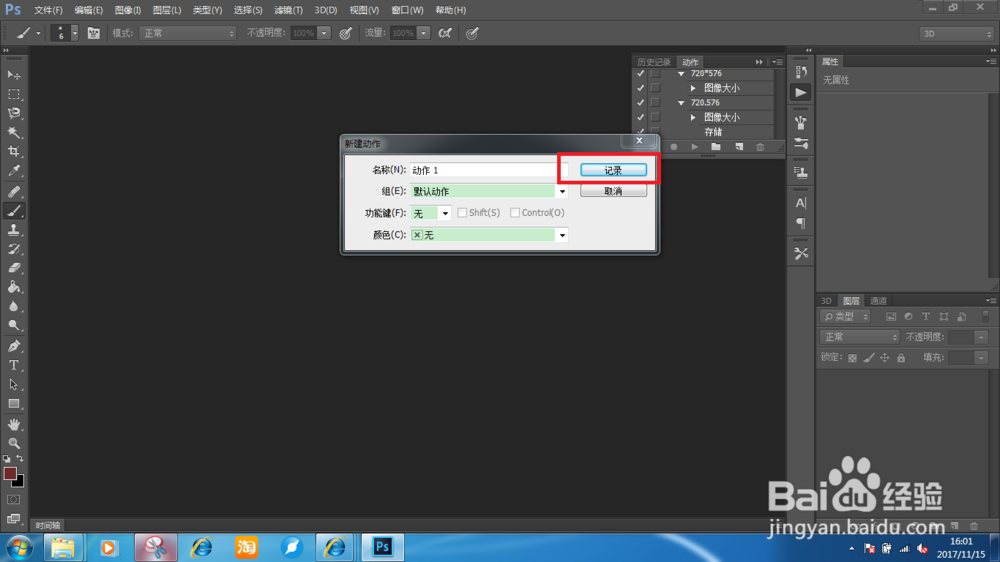
2、准备 点击 记录 动作
图像--图像大小 设置图片大小
设置好后停止记录动作
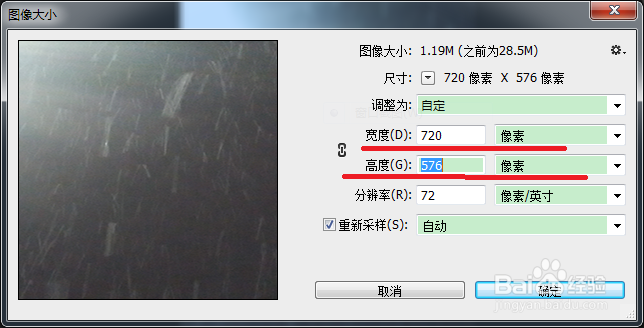
3、生成自动批处理文件
注意设置 修改图片文件夹位置

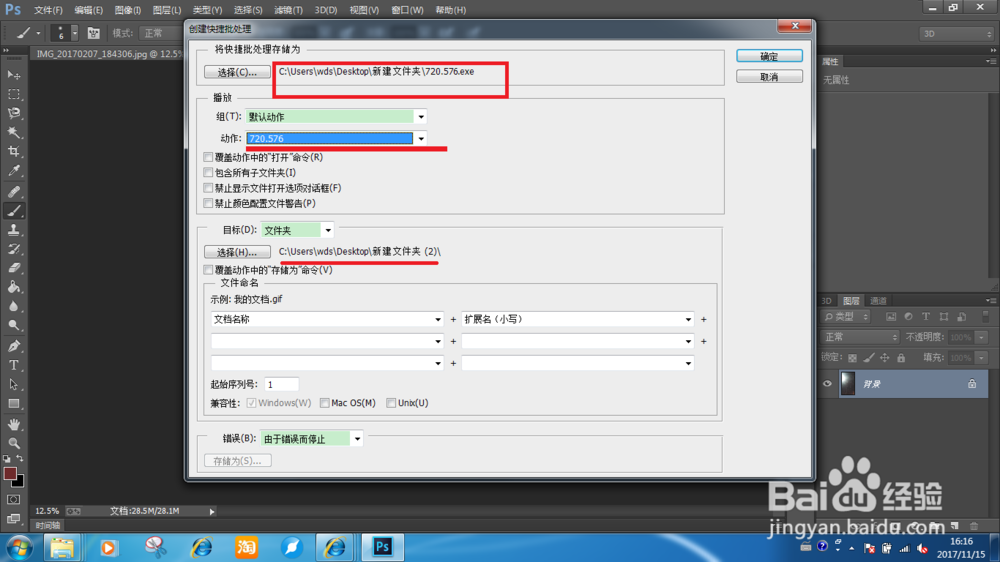
4、测试效果
一张图片自动变成 720*576 大小
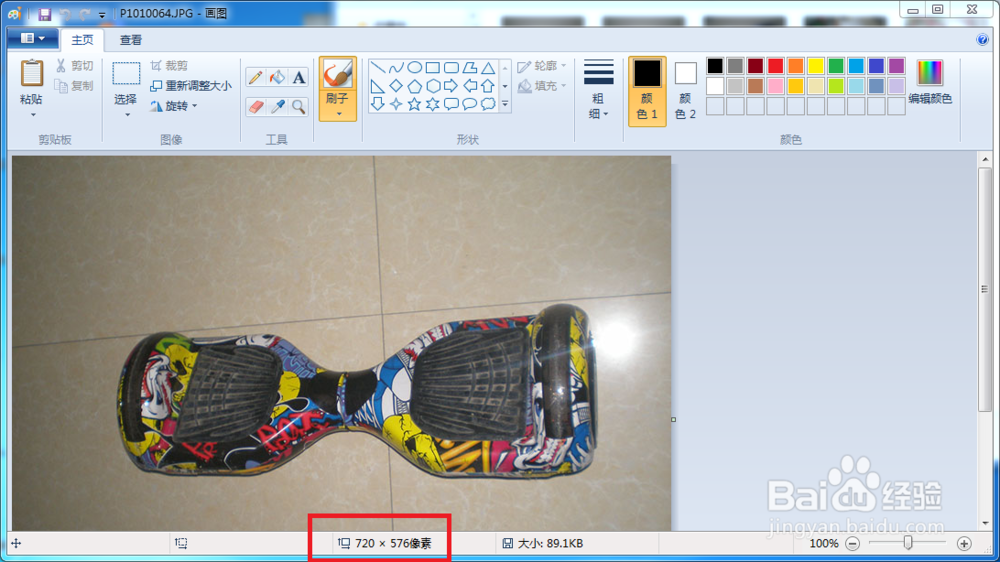
5、批量处理图片
完美实现需要自动改变图片大小的功能
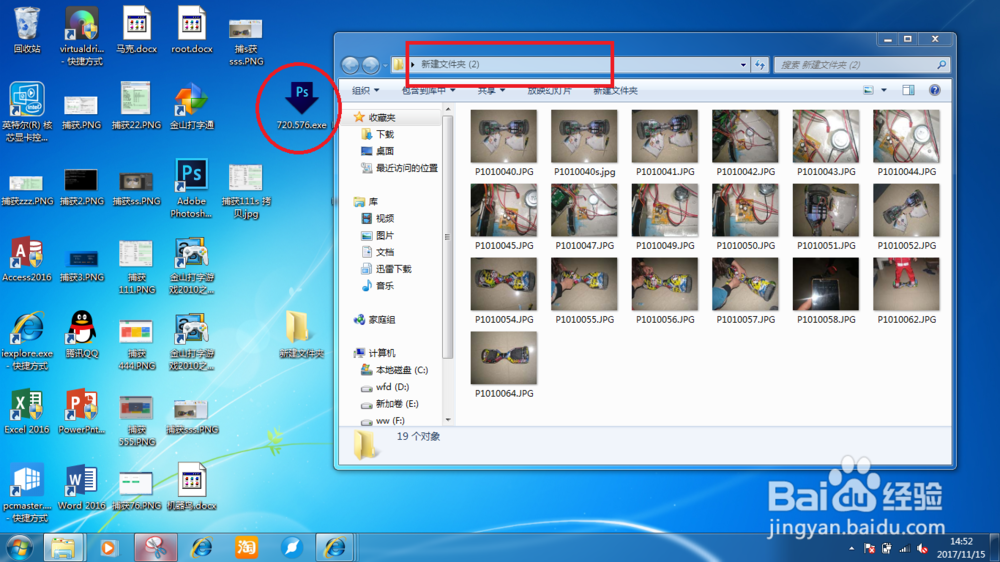
声明:本网站引用、摘录或转载内容仅供网站访问者交流或参考,不代表本站立场,如存在版权或非法内容,请联系站长删除,联系邮箱:site.kefu@qq.com。